三星S4怎么截屏?屏幕截圖是智能手機非常常用的功能,我們在分享某系應用軟件或者設置界面的時候,均會用到手機截圖。三星S4手機支持多種截圖方法,包括快捷鍵截圖以及手勢動作截圖等多種方法,下面小編為大家介紹下三星S4快捷鍵和支持屏幕截圖功能,并且有兩種截掌擦截圖方法。

三星S4截圖方法一:快捷鍵截圖
打開三星S4想要截圖的界面,然后同時按住屏幕下方的【HOME】鍵和機身右側上方的【電源】鍵,看到屏幕閃動后松手即為截圖成功,如下圖所示。

三星S4截圖方法二:掌擦截圖
除了可以使用快捷鍵快速截圖外,三星S4還可以采用另外一種名為掌擦截圖的截屏方式,以下我們具體介紹下設置方法。
一、進入三星S4【應用程序】設置,然后在進入【設定】,如下圖所示。

三星S4設定
二、進入設定后,先在頂部切換到【我的設備】選項卡,然后選擇【動作與手勢】設置,接下來我們再進入【手掌動作】功能設置,如下圖所示。
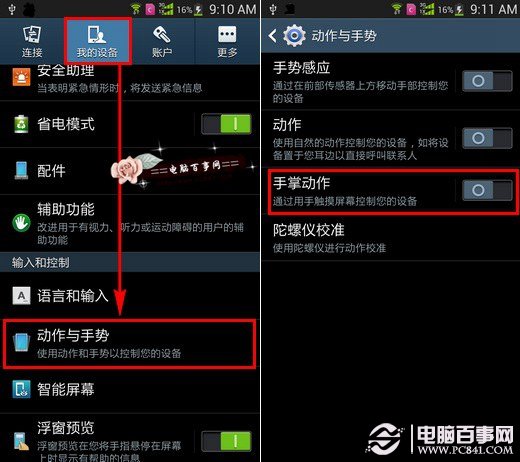
三、然后開啟【手掌動作】功能,如下圖所示。
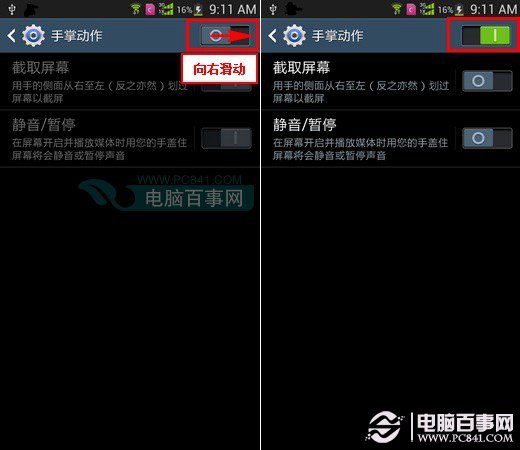
四、最后我們再將【手掌動作】中的【截取屏幕】功能開啟,開啟成功后,以后就可以使用掌擦截圖了,截圖方法非常簡單,只需用手機的側面從右往左劃過屏幕就可以手勢截圖了,如下所示。
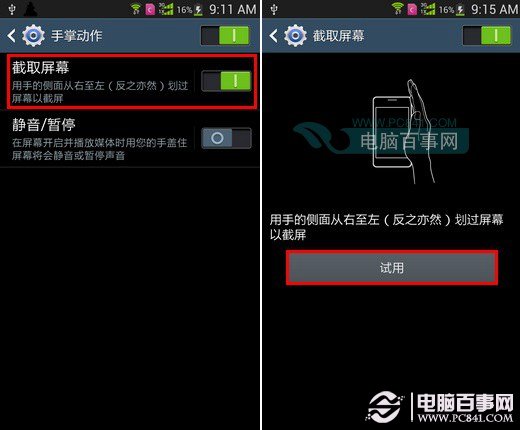
三星S4截圖方法就為大家介紹到這里,通過以上兩種方法均可以實現三星S4截屏截圖,最后說說,三星S4截圖后的圖片在哪。
三星S4截屏的圖片位于【文件管理】-->【Pictures】-->【Screenshots】文件夾中,如下圖所示。
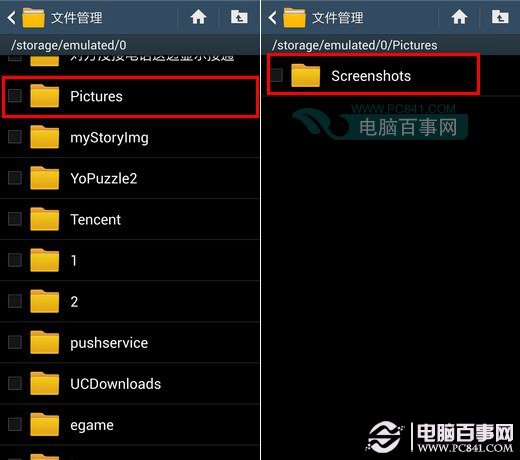
以上就是三星S4截屏截圖方法的全部介紹,希望對大家有所幫助,另外將三星S4連接電腦,然后借助手機助手也可以截圖,這里就不詳細介紹了。
延伸閱讀:







